1、打开财务软件——进入到财务软件的主页面——点击“系统设置”【注意事项:“系统设置”的位置位于财务软件主页面的最下方;】如下图:
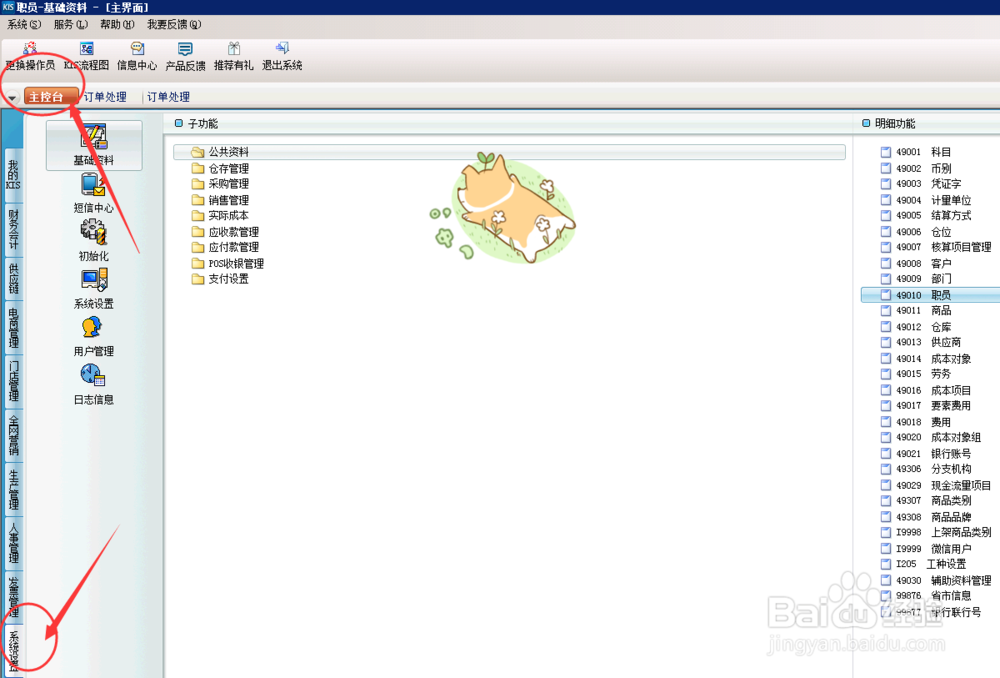
2、点击“系统设置”之后——点击“基础资料”【注意事项:“基础资料”位置位于“系统设置”模块下首位;】如下图:

3、点击“基础资料”之后——点击其下的子功能“公共资料”【注意事项:子功能”公共资料“的位置位于”基础资料“模块下的首位;】如下图:

4、点击子功能”公共资料“之后——点击其下的明细功能”49010职员“【注意事项:明细功能”49010职员”位于子功能“公共资料”模块下的第十项;】如下图:

5、点击明细功能“49010职员”之后——弹出界面“职员”,需要在此界面进行以下操作:第一步:新增【注意事项:“新增”按钮在界面“职员”的左上方;】如下图:

6、点击明细功能“49010职员”之后——弹出界面“职员”,需要在此界面进行以下操作:第二步:代码【注意事项:“代码”即新增职员在软件中的代码;】如下图:
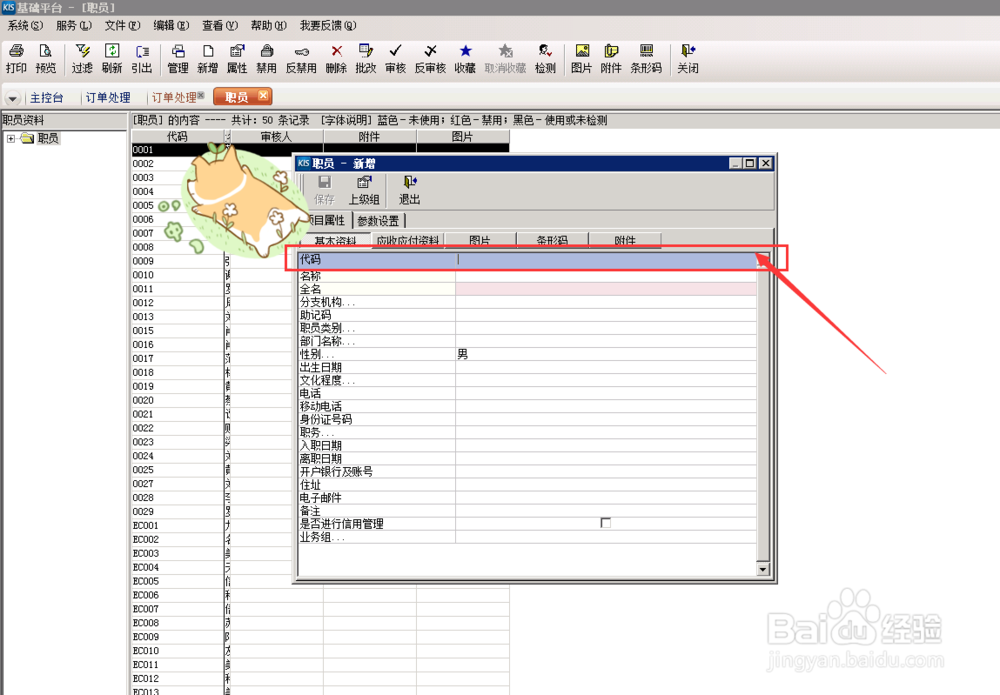
7、点击明细功能“49010职员”之后——弹出界面“职员”,需要在此界面进行以下操作:第三步:名称【注意事项:“名称”即新增职员的名字;】如下图:

8、点击明细功能“49010职员”之后——弹出界面“职员”,需要在此界面进行以下操作:第四步:职员类别【注意事项:“职员类别”即系统划分的职员类别;】如下图:

9、点击明细功能“49010职员”之后——弹出界面“职员”,需要在此界面进行以下操作:第五步:部门名称【注意事项:“部门名称”即新增职员入职的部门选择;】如下图:

10、点击明细功能“49010职员”之后——弹出界面“职员”,需要在此界面进行以下操作:第六步:职员相关信息【注意事项:“职员相关信息”包含——性别、移动电话、出生日期、文化程度、省份证号码等;】如下图:
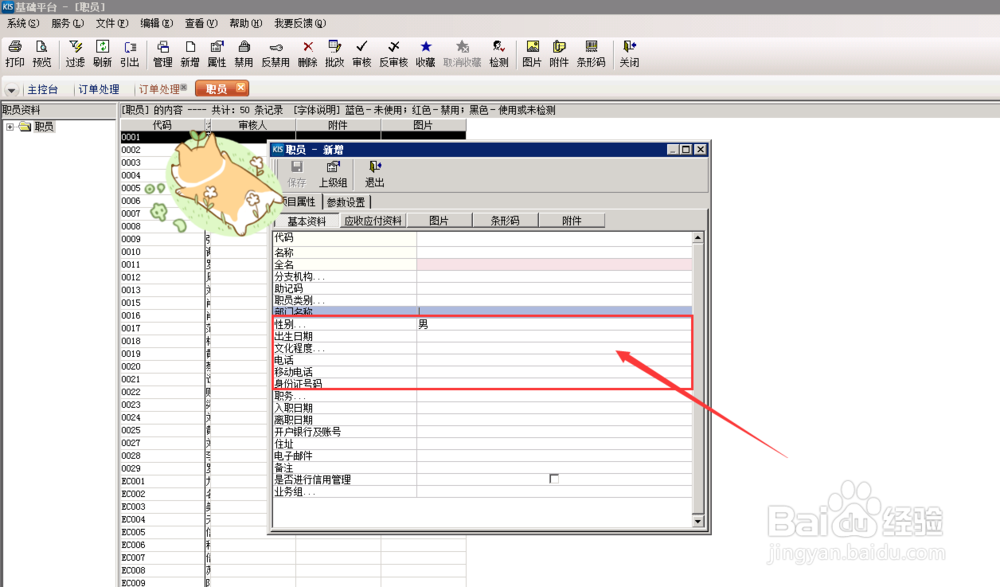
11、点击明细功能“49010职员”之后——弹出界面“职员”,需要在此界面进行以下操作:第七步:职务【注意事项:“职务”即新增职员的岗位;】如下图:

12、点击明细功能“49010职员”之后——弹出界面“职员”,需要在此界面进行以下操作:第八步:日期【注意事项:“日期”包含-入职日期、离职日期;】如下图:

13、点击明细功能“49010职员”之后——弹出界面“职员”,需要在此界面进行以下操作:第九步:保存【注意事项:“保存”按钮在窗口“职员-新增”的左上方;】如下图;

